Heim >Computer-Tutorials >Browser >So konvertieren Sie Bilder in das JPG-Format und speichern sie mit Google Chrome
So konvertieren Sie Bilder in das JPG-Format und speichern sie mit Google Chrome
- 王林nach vorne
- 2024-01-29 20:03:111686Durchsuche
Der PHP-Editor Baicao zeigt Ihnen, wie Sie Bilder im JPG-Format speichern. Google Chrome ist derzeit einer der beliebtesten Browser, aber manchmal müssen wir die Bilder auf der Webseite im JPG-Format speichern, um sie an anderer Stelle zu verwenden oder zu bearbeiten. Keine Sorge, Google Chrome bietet einfache Möglichkeiten, dies zu erreichen. Als nächstes werde ich Ihnen im Detail vorstellen, wie Sie Bilder im JPG-Format in Google Chrome speichern.
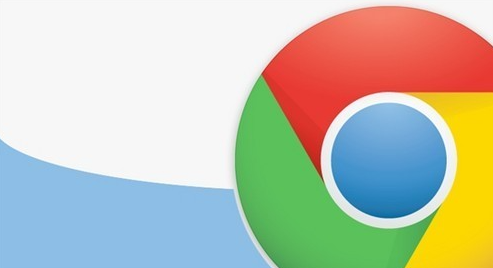
So speichern Sie Bilder im JPG-Format in Google Chrome
Schritt 1: Drücken Sie die Win+R-Tasten auf der Tastatur, geben Sie „regedit“ in das sich öffnende Fenster ein und klicken Sie zum Ausführen auf „OK“. Abschnitt 2: Suchen Sie im geöffneten Fenster nach „HKEY_CLASSES_ROOT“ und klicken Sie auf den Pfeil davor, um die Optionen zu erweitern Geben Sie „;
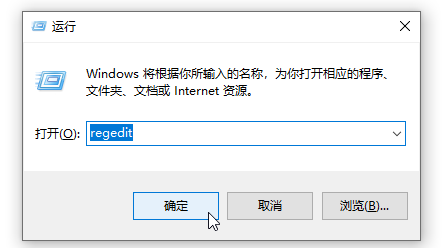
Schritt 4: Wischen Sie nach unten, um „image/jpeg“ zu finden und klicken Sie darauf, doppelklicken Sie rechts auf „Erweiterung“, stellen Sie es im sich öffnenden Fenster auf „.jpg“ ein und bestätigen Sie;
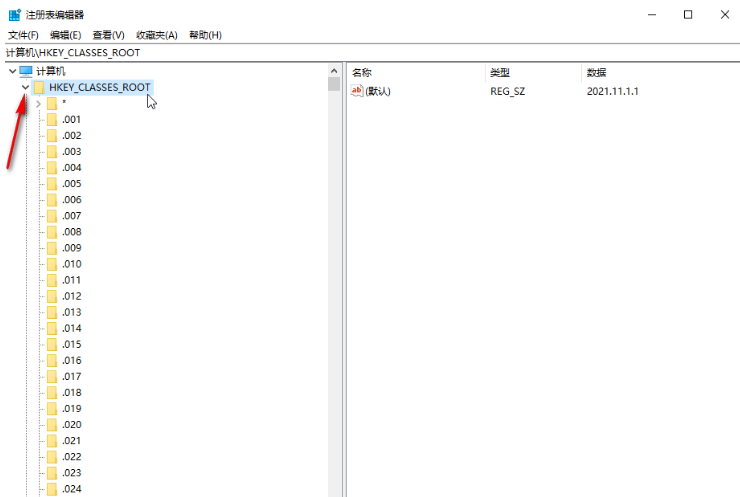
Schritt 5: Suchen Sie das Bild, das Sie herunterladen möchten, in Google Chrome und klicken Sie auf die Schaltfläche „Herunterladen“.
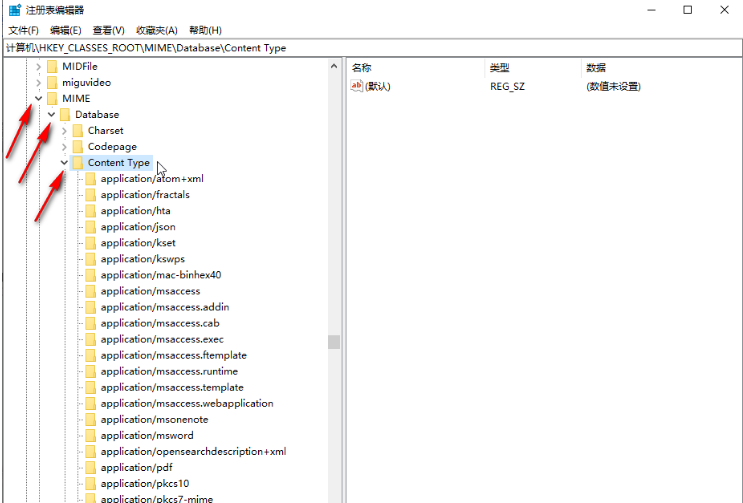
Schritt 6: Im sich öffnenden Fenster können Sie sehen, dass das Suffix des Bilds im JPG-Format vorliegt. einfach direkt speichern.
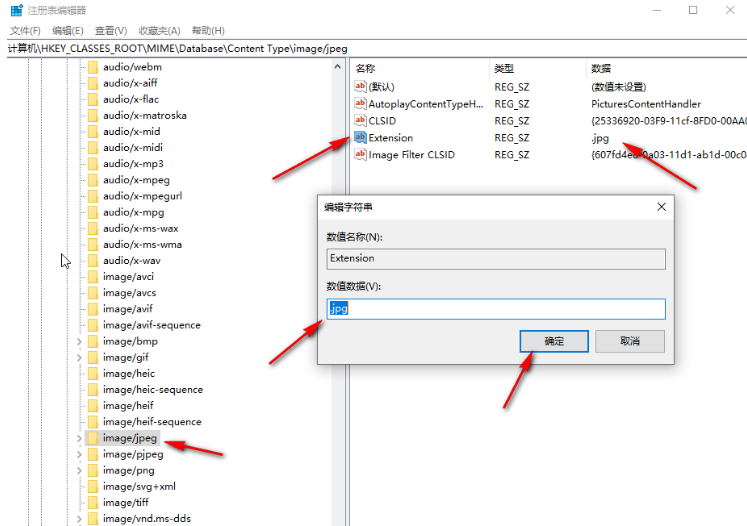
Der Inhalt zu [So speichern Sie Bilder im JPG-Format in Google Chrome – So speichern Sie Bilder im JPG-Format in Google Chrome] wird hier geteilt. Ich hoffe, dass er Benutzern in Not helfen kann!
Das obige ist der detaillierte Inhalt vonSo konvertieren Sie Bilder in das JPG-Format und speichern sie mit Google Chrome. Für weitere Informationen folgen Sie bitte anderen verwandten Artikeln auf der PHP chinesischen Website!
In Verbindung stehende Artikel
Mehr sehen- So optimieren Sie Google Chrome, um Speicherplatz zu sparen
- So verwenden Sie die Website-Sicherheitsüberprüfungsfunktion von Google Chrome
- Eine einfache Möglichkeit, Webseitentöne in Google Chrome zu deaktivieren
- Tipps und Methoden zur Optimierung der Download-Geschwindigkeit von Google Chrome
- So lösen Sie das Problem, dass die Home-Schaltfläche von Google Chrome nicht gefunden wird

